Cómo configurar un bot de Discord en su servidor
Discordia / / September 09, 2020
Ultima actualización en
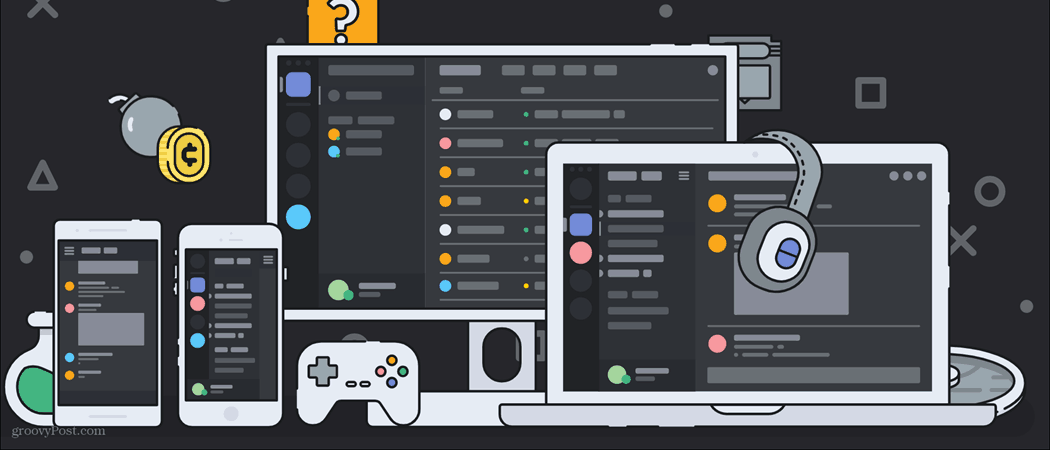
Los bots y la alteración de los permisos del servidor pueden ser una molestia, sin embargo, una vez que tienes una idea de cómo usar los bots, pueden ser muy divertidos.
Es común ahora en la cultura de la discordia que se use al menos un bot. Discord permite a sus usuarios utilizar bots para mejorar su experiencia de servidor y moderar sus canales. Si desea crear un servidor de discordia grande, querrá agregar al menos un par de bots. Añaden características asombrosas y permiten un nivel adicional de moderación automatizada que un equipo de mods establecido tal vez no pueda proporcionar.
Ahora, probablemente se esté preguntando cómo agregar un bot en primer lugar. En realidad, es bastante sencillo agregar un bot a un servidor. El problema principal surge cuando intenta encontrar fuentes confiables y busca bots que funcionen correctamente. En este caso, recomendaría ir a mi Artículo anterior enumerando los mejores sitios web de bots que pude encontrar. Hay algunos bots seleccionados que también recomendaré para ciertas funciones. Es difícil encontrar un bot que funcione bien, ya que hay muchos bots que la gente acaba de crear y poner código sin que se haya realizado mucha depuración. Incluso los bots de uso común a veces también tienen errores.
En este artículo, cubriremos mis principales bots recomendados que he visto funcionar. También cubriremos cómo configurar exactamente un bot una vez que esté en su servidor. Con suerte, esto funciona como una buena extensión de mi artículo anterior que cubría este tema muy brevemente.
Bots recomendados
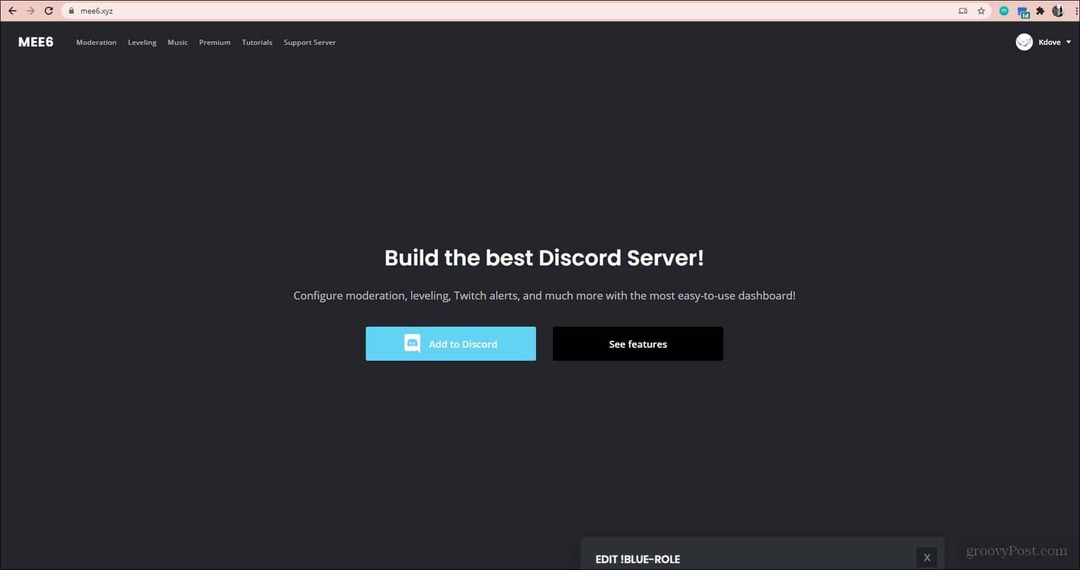
MEE6 es un gran bot general para tener. Básicamente, puede ejecutar la versión gratuita sin tener que tocar la versión paga (sin embargo, la versión paga agrega muchas características sorprendentes). Con la versión gratuita, puede dar la bienvenida a nuevos miembros, escuchar música en el chat de voz, tener roles de reacción y mucho más. MEE6 es un increíble bot de inicio para agregar a su servidor si nunca ha tenido mucha experiencia con un bot.
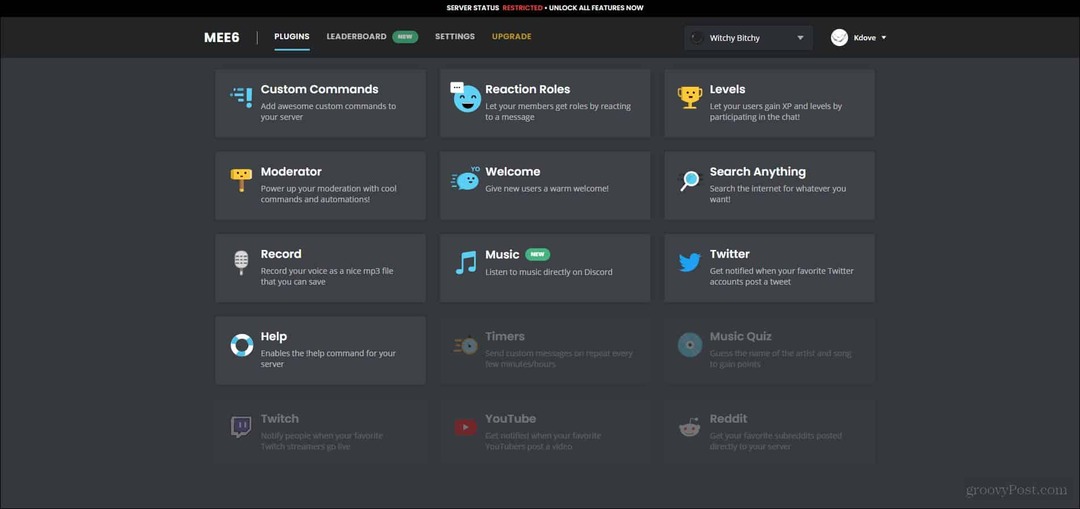
El tablero de este bot es increíblemente fácil de entender y editar. Las diferentes funciones de comando también son increíblemente fáciles de navegar y le permiten editar comandos fácilmente. Este también será el bot que usaremos para mostrar cómo configurar un bot en su servidor. La mayoría de los servidores más grandes tienen al menos este bot en su servidor para moderar hasta cierto punto. Los siguientes son para moderación adicional que también recomendaría agregar a su propio servidor, además de MEE6.
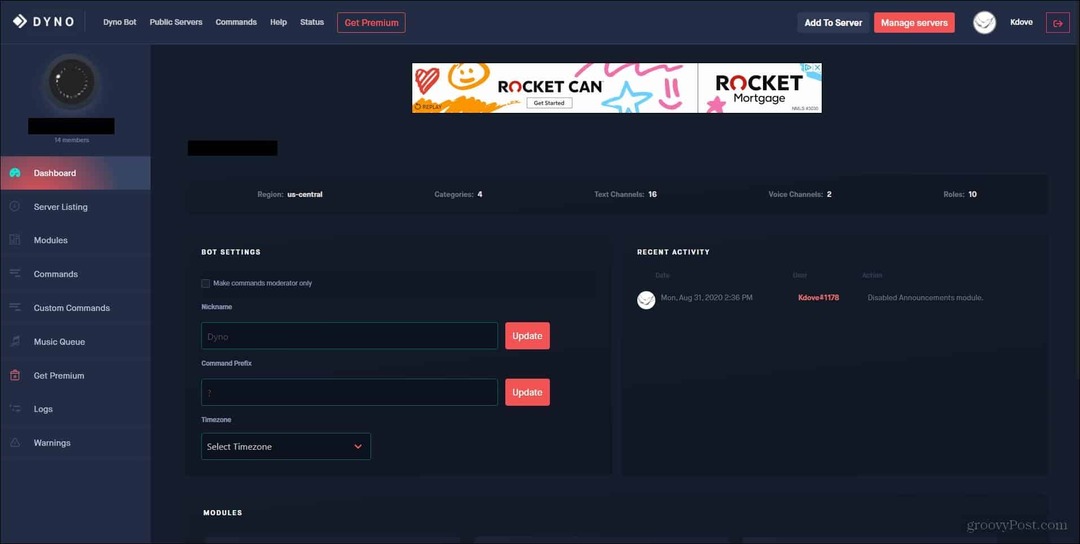
Dyno es un bot muy similar al bot MEE6. Sin embargo, Dyno permite muchas más opciones de personalización y es menos fácil de entender. Recomendaría este bot para las personas que están más acostumbradas a usar bots en Discord. Dyno es mucho más complejo y tiene muchas más opciones para elegir, incluidas muchas características que MEE6 también ofrece. Personalmente, sigo prefiriendo MEE6 como bot moderador, ya que es mucho más simple. El uso de ambos bots impulsaría su servidor mucho más.
Bot de servidor Captcha
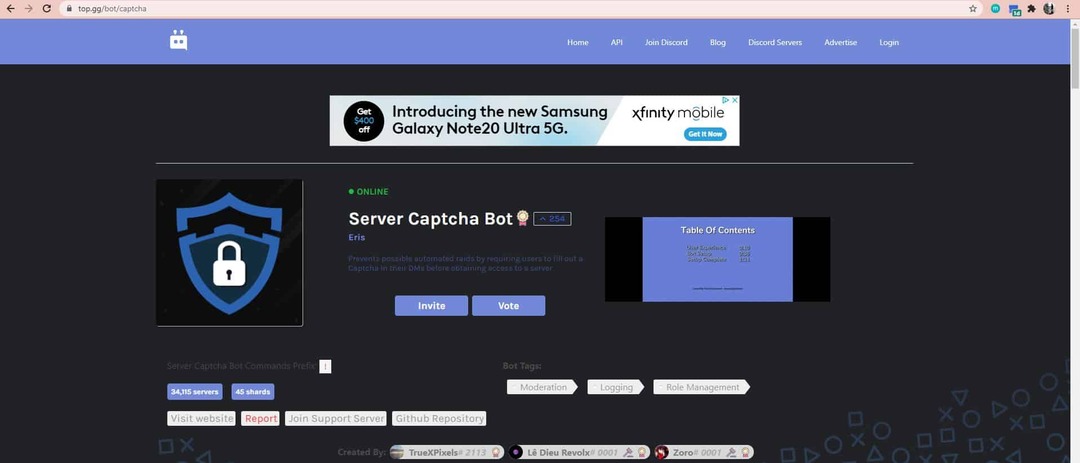
Este bot es una buena forma de instalar un muro protector. Con este bot, puede evitar que las personas ingresen al resto del servidor solicitando que se verifiquen. Este bot enviará un DM a los nuevos miembros que envíen !verificar en el chat designado. Aquí tendrán que completar un Captcha antes de poder acceder a más del servidor. Este bot no hace mucho más que verificar usuarios, pero ayuda a asegurarse de que su servidor no sea atacado por un bot.
Configuración del bot
Agregar el bot
Para empezar, tendrás que navegar hasta el bot. Una vez que esté en el sitio del bot, debería tener algo que diga algo como invitar bot o agregar bot al servidor. Solo tendrá que seguir adelante y hacer clic en eso.
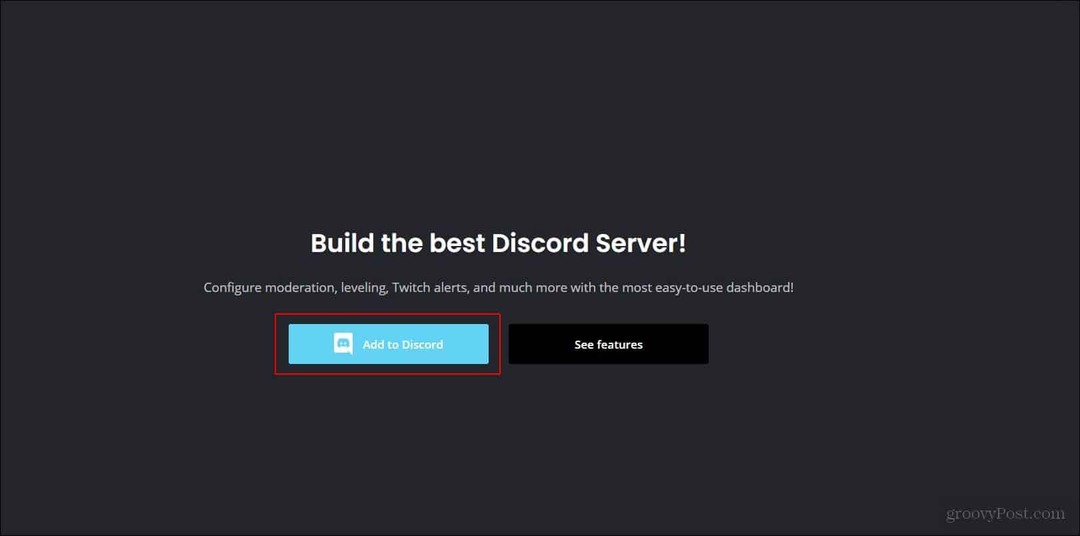
Una vez que haya hecho clic en el botón para agregar el bot, tendrá que pasar por una ventana que le pedirá que autorice el acceso a ciertos permisos. Hacer clic autorizar y el bot debería agregarse a su servidor.
Configuración del bot
Ahora notará que en el extremo derecho donde se enumeran los miembros del servidor, debería aparecer el nuevo bot. Con este ejemplo, usaré MEE6.
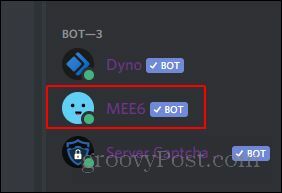
Otros bots pueden tener que enviarle comandos en DM, o pueden tener un diseño muy diferente para su tablero. Sin embargo, los conceptos básicos serán los mismos en todo momento. Lo primero que queremos hacer es configurar un chat que contenga todos los comandos relacionados con los bots y solo permitir que los bots envíen y reciban mensajes a través de este canal de bot.
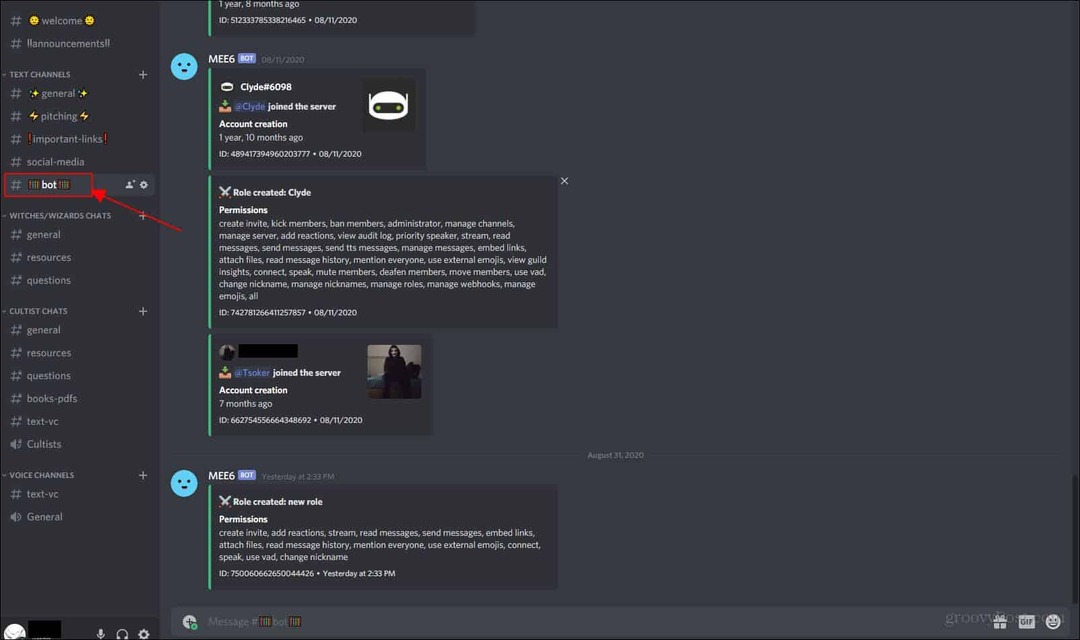
Para cambiar los permisos de los bots, recomiendo crear un rol de bot y luego entrar en editar chat opción al hacer clic con el botón derecho en el chat del bot. Aquí, debería poder ubicar la pestaña Permisos. Deberá agregar la función del bot a la lista de permisos, o el bot específico para el que desea cambiar los permisos. Aquí podrá modificar los permisos del bot con respecto a este canal. También recomendaría eliminar los permisos para enviar o recibir mensajes en todos los demás chats de este bot, ya que no querrás que otros chats estén saturados por comandos de bot.
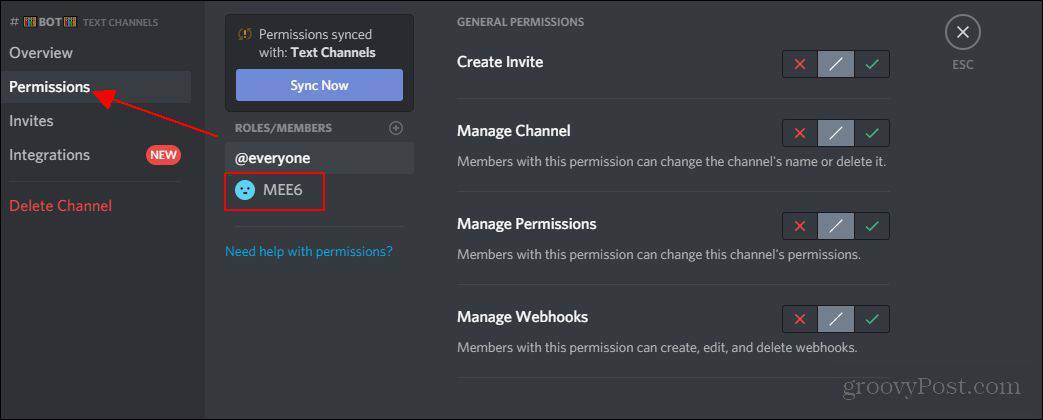
Cuando llegue a la pestaña de permisos, asegúrese de tener seleccionada la función del bot. Aquí querrás ubicar el permiso que dice "Enviar mensajes". Para el chat de bot específico, esto debe estar marcado. Para todos los demás chats, debe seleccionar la X roja para impedir que los bots envíen mensajes en cualquier otro chat. Recomendaría modificar los permisos por categoría para que no tenga que pasar por cada chat individual y cambiar cada permiso específico.
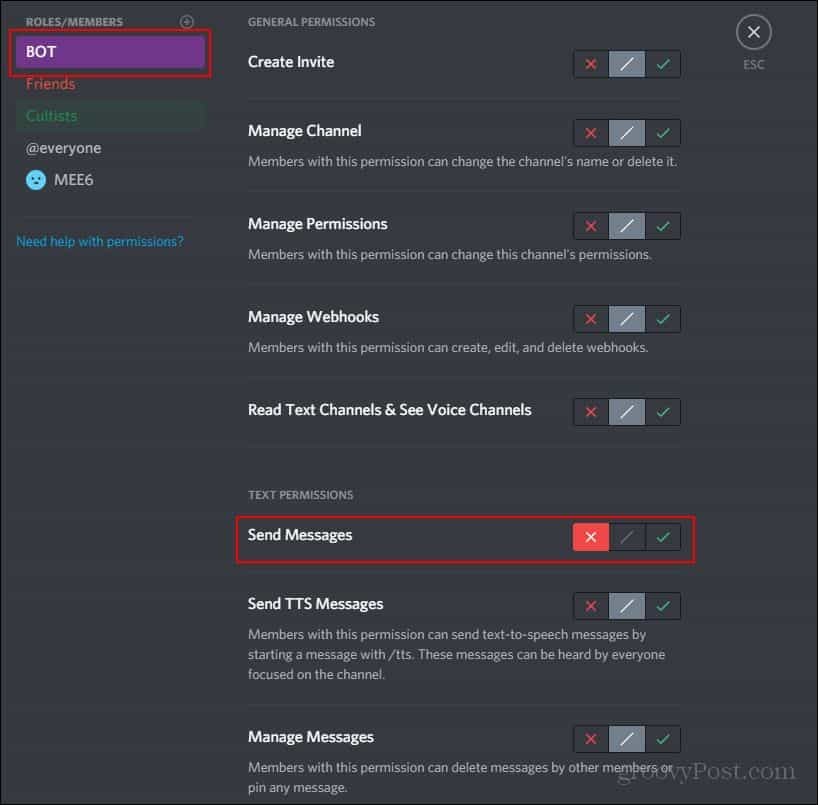
Aquí verá cómo cambié los permisos de BOTS para negar la capacidad de los bots de enviar mensajes en los chats de esta categoría específica.
Panel de bot
Ahora podemos movernos al tablero MEE6 y comenzar a modificar opciones específicas allí. Recomendaría, con MEE6, comenzar agregando un mensaje de bienvenida a un chat de bienvenida. Primero, vaya a su tablero MEE6 y localice la opción que dice Bienvenidos.
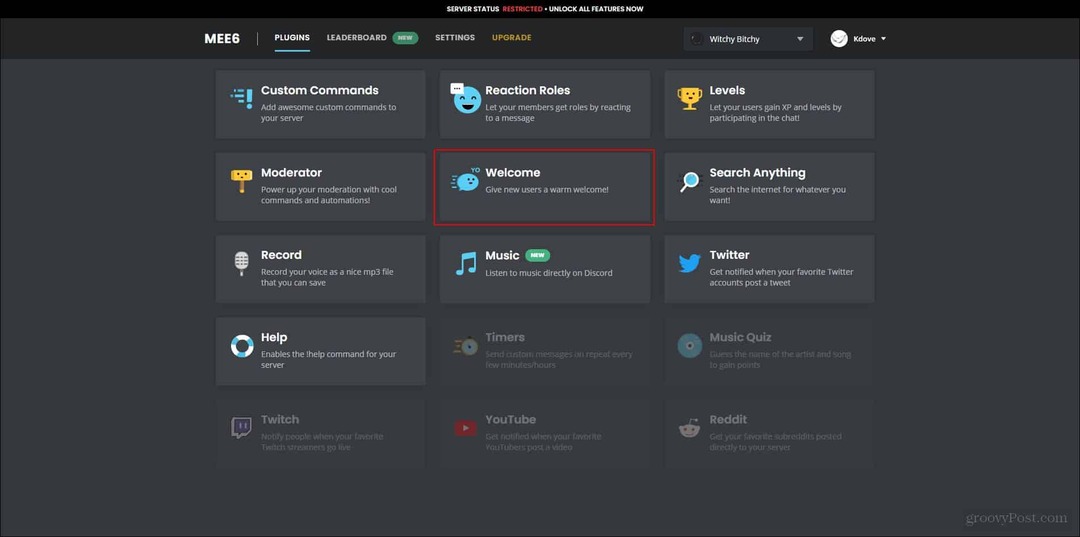
Cuando seleccione esta opción, aparecerá la siguiente pantalla. Deberá seleccionar el canal designado para estos mensajes de bienvenida. Inicialmente, querrá asegurarse de que la opción de mensaje de bienvenida esté habilitada.
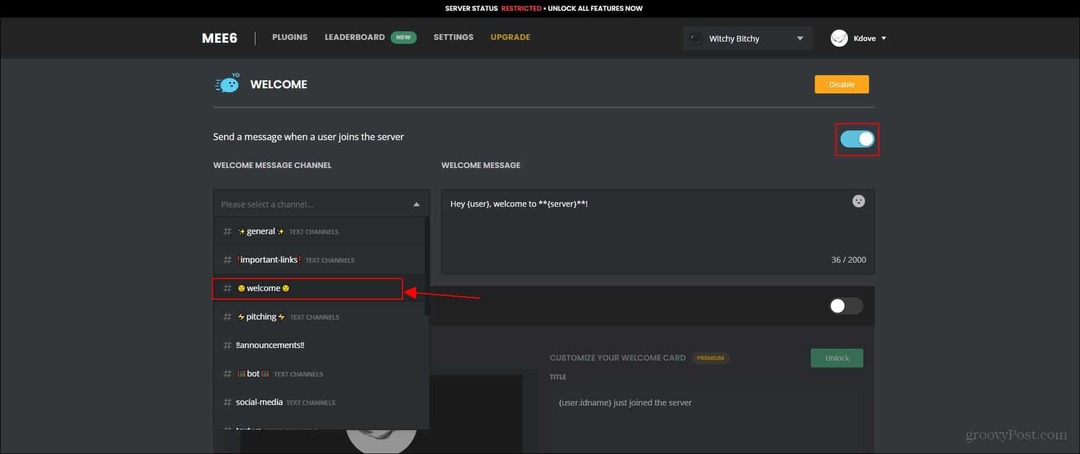
Una vez que haya hecho todo esto, cada vez que un nuevo miembro se una a su servidor, debe recibir una tarjeta de bienvenida y un mensaje de bienvenida al servidor. No puede modificar la tarjeta de bienvenida con la versión gratuita de MEE6; sin embargo, si obtiene Premium, puede cambiar el aspecto de la tarjeta de bienvenida.
Hay muchas más opciones en el panel de MEE6 que puede editar, sin embargo, por ahora nos limitaremos al mensaje de bienvenida. Recomendaría probar las cosas por ti mismo y jugar con las diferentes opciones que el dashboard te ofrece, y también recomendaría jugar con los otros bots que recomendé anteriormente en este artículo.
Conclusión
Los bots y la alteración de los permisos del servidor pueden ser una molestia, sin embargo, una vez que tienes una idea de cómo usar los bots, pueden ser muy divertidos. También agregan una dimensión completamente nueva a su servidor y brindan a los miembros de su servidor otra forma de participación. Hay muchos bots que recomiendo encarecidamente investigar. Los bots que enumeré anteriormente son probablemente algunos de los más básicos que puede usar. Sin embargo, hay bastantes más, y te recomiendo que uses lo que aprendiste en este artículo para comenzar a probar los bots.
Hay una cantidad ilimitada de cosas que puedes hacer con los servidores de Discord. Son increíblemente divertidos de manejar y jugar con ellos. Los bots agregan otra capa de diversión a la administración de servidores de discordia y también facilitan la moderación de lo que sucede en su servidor. ¡Espero que este artículo te haya ayudado a comenzar a utilizar los bots de discordia!



